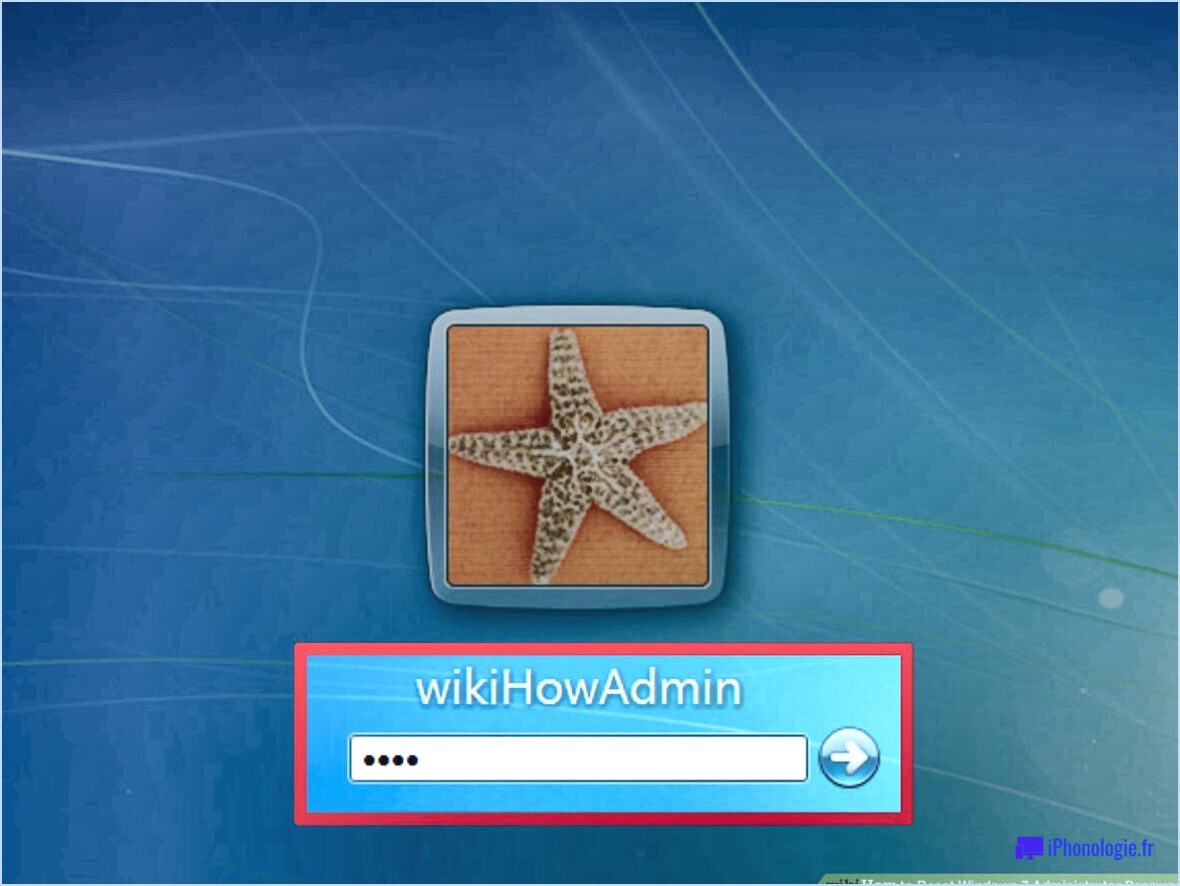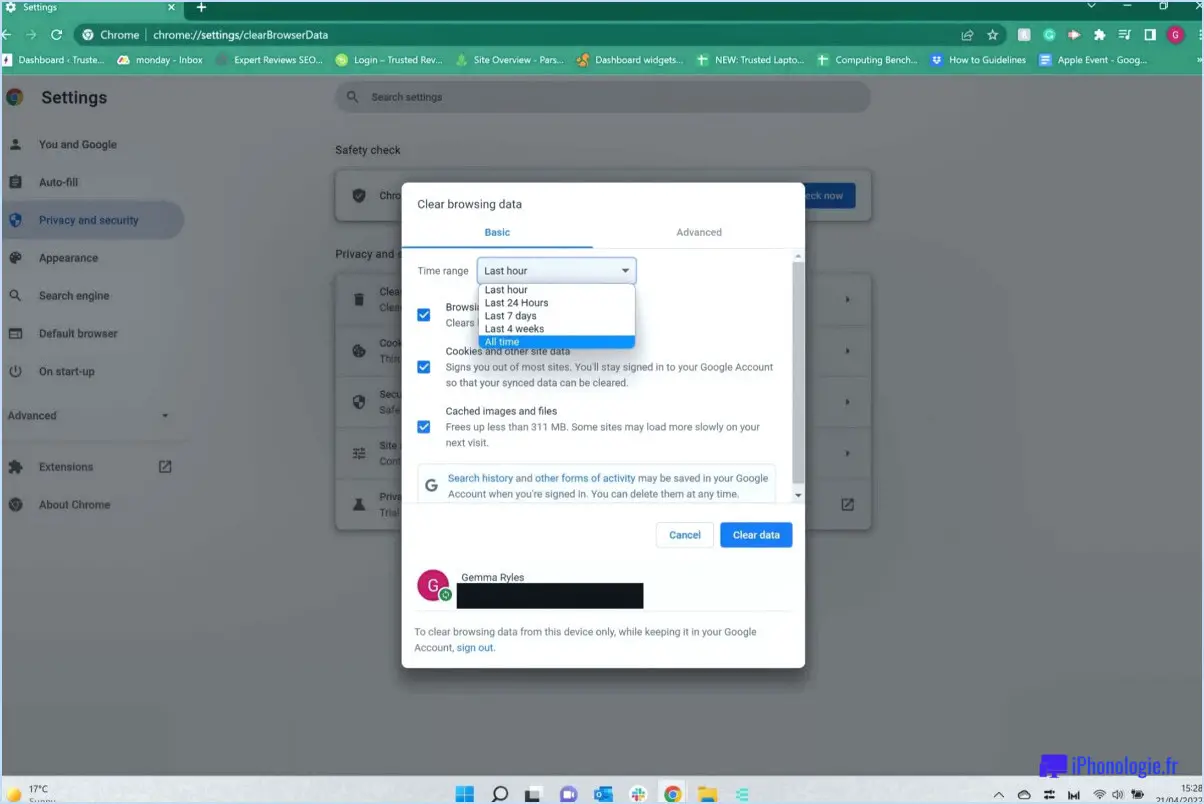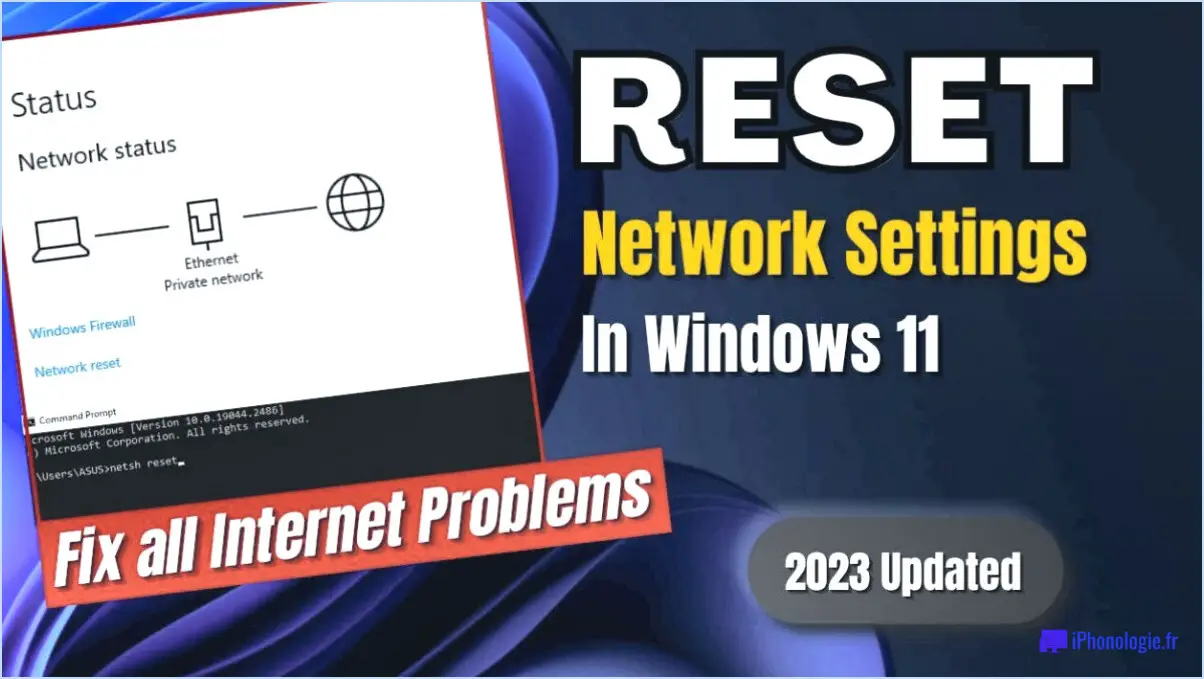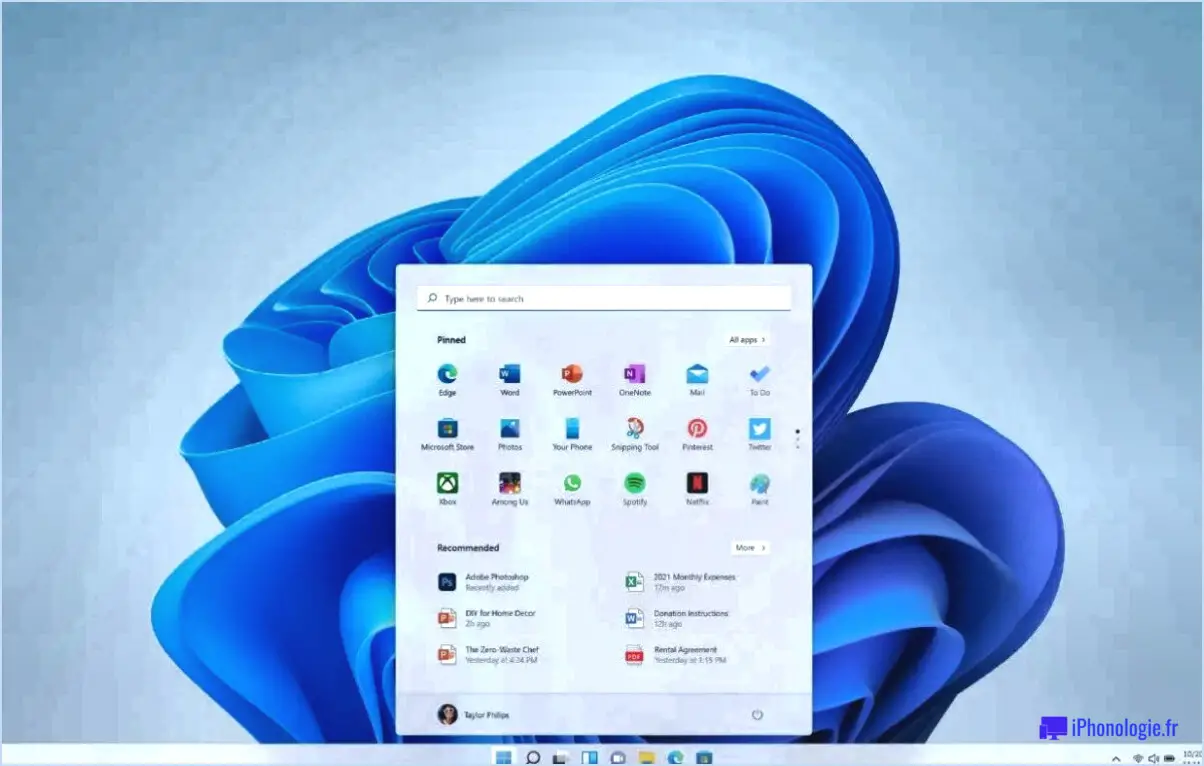Comment mettre à jour les pilotes de la carte mère hp?

Pour mettre à jour les pilotes de la carte mère HP, il existe plusieurs méthodes. Voici les étapes à suivre pour vous assurer que les derniers pilotes sont installés sur votre système :
- Visitez le site Web du fabricant : Commencez par vous rendre sur le site officiel de HP. Recherchez la section "Support" ou "Pilotes", où vous trouverez les pilotes nécessaires pour votre carte mère. Saisissez le numéro de modèle de votre ordinateur ou de votre carte mère HP pour localiser les pilotes spécifiques dont vous avez besoin.
- Téléchargez le dernier pilote : Une fois que vous avez identifié les bons pilotes pour votre carte mère, téléchargez la dernière version disponible. Veillez à choisir le pilote correspondant à votre système d'exploitation (par exemple, Windows 10, Windows 8.1, etc.). Enregistrez le fichier téléchargé à un endroit de votre ordinateur où vous pourrez facilement y accéder ultérieurement.
- Installez un utilitaire de mise à jour des pilotes : Si vous préférez une approche plus automatisée, vous pouvez rechercher un utilitaire de mise à jour des pilotes sur l'internet. Ces outils peuvent analyser votre système, identifier les pilotes obsolètes et télécharger les dernières versions pour vous. Installez l'utilitaire sur votre ordinateur et suivez les instructions fournies pour mettre à jour les pilotes de votre carte mère.
- Utilisez Windows Update : Si vous utilisez Windows 10 ou 8.1, vous pouvez profiter de la fonction intégrée de mise à jour de Windows. Cette fonction permet de télécharger et d'installer automatiquement les derniers pilotes pour votre carte mère. Pour accéder à Windows Update, allez dans le menu "Paramètres", sélectionnez "Mise à jour". & Sécurité", puis cliquez sur "Windows Update". Cliquez ensuite sur "Rechercher les mises à jour" pour vous assurer que les derniers pilotes sont installés.
N'oubliez pas qu'il est essentiel de maintenir les pilotes de votre carte mère à jour pour garantir des performances optimales et la compatibilité avec votre matériel et vos logiciels. En vérifiant régulièrement les mises à jour et en les installant, vous vous assurez d'une expérience informatique fluide et stable.
Comment mettre à jour les pilotes de mon PC?
Pour mettre à jour les pilotes de votre PC, vous pouvez suivre plusieurs méthodes. La plus simple consiste à visiter le site web du fabricant et à télécharger les derniers pilotes spécialement conçus pour votre modèle d'ordinateur. Cela garantit la compatibilité et des performances optimales. Une autre option consiste à utiliser des fournisseurs de pilotes tiers tels que DriverMax, qui peuvent vous aider à rechercher et à installer les pilotes les plus récents pour votre système. En outre, vous avez la possibilité de mettre à jour manuellement vos pilotes en visitant le site web de Microsoft et en téléchargeant les fichiers appropriés. Une fois téléchargés, vous pouvez les installer sur votre ordinateur pour vous assurer que vos pilotes sont à jour et fonctionnent correctement.
Comment forcer mon HP à se mettre à jour?
Pour forcer votre HP à se mettre à jour, vous pouvez essayer de vérifier manuellement les mises à jour via l'application "HP Support Assistant". Ouvrez l'application et cliquez sur le bouton "Rechercher les mises à jour". Cette méthode s'est avérée efficace pour de nombreux utilisateurs. Une autre option consiste à visiter le site Web officiel de HP et à naviguer jusqu'à la section d'assistance. Recherchez le modèle spécifique de votre appareil HP et téléchargez les dernières mises à jour disponibles. En outre, vous pouvez essayer de redémarrer votre ordinateur et de vérifier à nouveau les mises à jour. N'oubliez pas que la méthode exacte peut varier en fonction de la version de votre logiciel HP et des spécifications de votre ordinateur.
Comment puis-je télécharger des pilotes pour mon ordinateur portable HP?
Pour télécharger des pilotes pour votre ordinateur portable HP, vous avez plusieurs options. La méthode la plus simple consiste à visiter le site Web officiel de HP et à utiliser sa fonction de recherche de pilotes. Il vous suffit de vous rendre dans la section support du site Web, de localiser le modèle de votre ordinateur portable et de sélectionner le système d'exploitation approprié. À partir de là, vous pouvez trouver et télécharger les pilotes spécifiques dont vous avez besoin.
Vous pouvez également vous rendre directement sur le site web du fabricant. Recherchez la section Assistance ou Téléchargements, entrez le modèle de votre ordinateur portable et choisissez le système d'exploitation approprié. Vous obtiendrez ainsi une liste des pilotes disponibles pour votre ordinateur portable HP.
N'oubliez pas de télécharger des pilotes compatibles avec le système d'exploitation et les spécifications matérielles de votre ordinateur portable. L'installation des pilotes les plus récents peut contribuer à garantir des performances et une compatibilité optimales.
Qu'est-ce que la mise à jour du BIOS HP?
HP BIOS update est un utilitaire conçu spécifiquement pour certains systèmes HP, permettant aux utilisateurs de mettre à jour le BIOS (Basic Input/Output System). Le BIOS est un micrologiciel qui initialise les composants matériels lors du démarrage et fournit les fonctions essentielles du système. Grâce à la mise à jour du BIOS HP, les utilisateurs peuvent s'assurer que leur système fonctionne avec la dernière version du BIOS, ce qui peut améliorer la stabilité, la compatibilité et la sécurité du système. Cet utilitaire permet aux utilisateurs de télécharger et d'installer facilement les mises à jour du BIOS, ce qui permet à leurs systèmes HP de rester à jour et d'optimiser leurs performances.
Combien de temps faut-il pour mettre à jour le BIOS HP?
Le temps nécessaire à la mise à jour du BIOS HP peut varier en fonction du modèle et de la version du BIOS. En général, le processus ne prend que quelques minutes. Cependant, il est important de noter que la durée peut varier en fonction de facteurs tels que le matériel de l'ordinateur, la complexité de la mise à jour et la vitesse de la connexion Internet.
Pour garantir une mise à jour réussie, il est recommandé de suivre les étapes suivantes :
- Visitez le site Web officiel d'assistance HP et recherchez la mise à jour du BIOS pour votre modèle spécifique.
- Lisez attentivement les instructions et téléchargez le fichier de mise à jour.
- Fermez toutes les applications en cours et sauvegardez votre travail avant de lancer la mise à jour.
- Exécutez le fichier téléchargé et suivez les instructions à l'écran pour terminer l'installation.
- Évitez d'interrompre le processus ou d'éteindre l'ordinateur jusqu'à ce que la mise à jour soit terminée.
En respectant ces consignes, vous pourrez mettre à jour efficacement votre BIOS HP et bénéficier des améliorations ou des corrections de bogues apportées par la mise à jour.
Qu'est-ce que le pilote d'application HP dans le BIOS?
Le pilote d'application HP, qui se trouve dans le BIOS (Basic Input/Output System), est un logiciel essentiel conçu pour faciliter la reconnaissance et l'utilisation des périphériques HP sur les ordinateurs HP. En installant ce pilote, les utilisateurs peuvent assurer une compatibilité parfaite entre leurs appareils HP et le système informatique. Le pilote d'application HP agit comme un pont, permettant au système d'exploitation de l'ordinateur de communiquer efficacement avec les appareils HP, améliorant ainsi leur fonctionnalité et leurs performances. Ce pilote joue un rôle essentiel dans la fluidité de l'expérience utilisateur en permettant à l'ordinateur de reconnaître et d'utiliser efficacement les appareils HP.
Avez-vous besoin d'Internet pour mettre à jour le BIOS?
Non, l'accès à Internet n'est pas nécessaire pour mettre à jour le BIOS. La mise à jour du BIOS peut être effectuée sans connexion internet. Toutefois, si vous choisissez de mettre à jour votre BIOS à l'aide d'une clé USB, vous aurez besoin d'un accès à l'internet pour télécharger la dernière version du BIOS à partir du site web du fabricant. Cela vous permet de transférer la mise à jour sur la clé USB et de procéder à la mise à jour du BIOS hors ligne. Il est important de noter que la mise à jour du BIOS comporte certains risques. Il est donc recommandé de suivre attentivement les instructions du fabricant et de s'assurer que vous disposez d'une source d'alimentation stable pendant le processus de mise à jour.